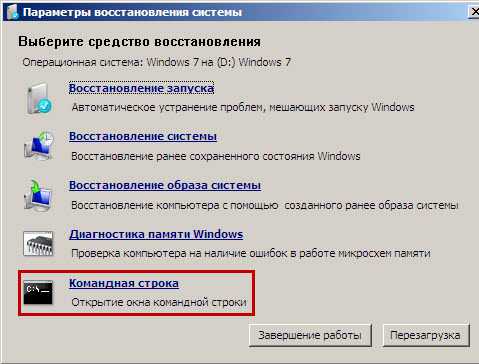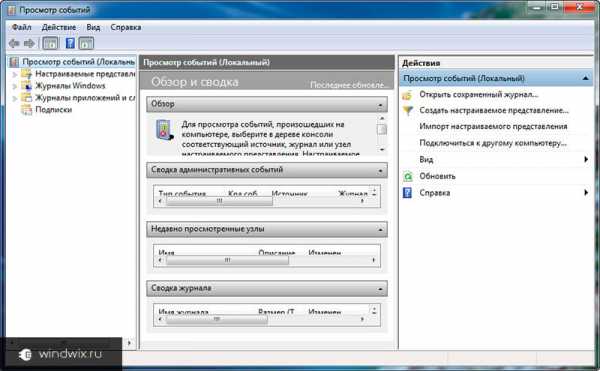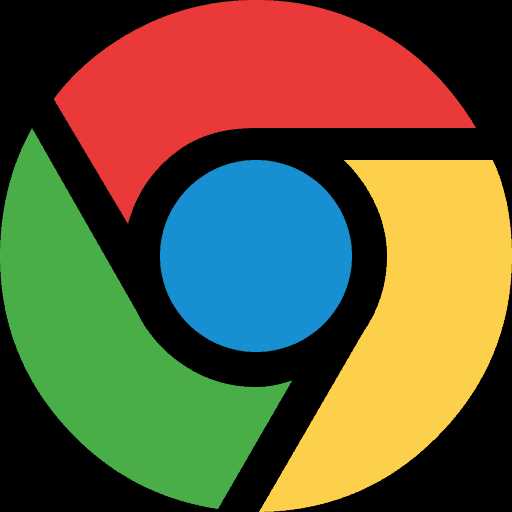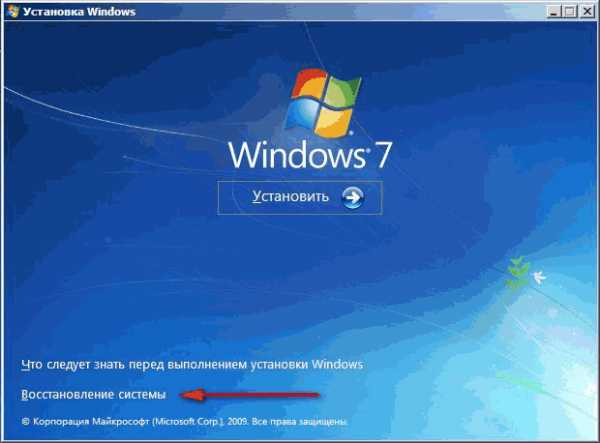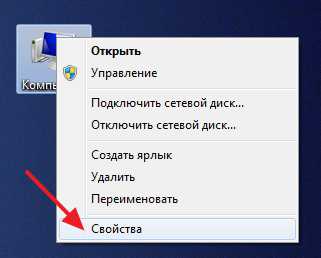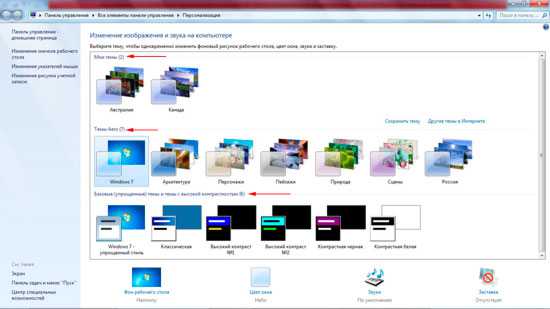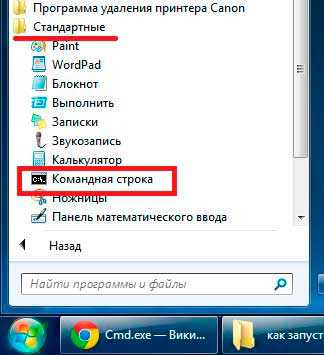Как отключить выбор операционной системы при загрузке windows 7
Как убрать выбор системы при загрузке windows?
Если у вас на компьютере установлено две и более операционных систем, то при его включении автоматически будем запускаться выбор требуемой операционной системы. Например, у вас может быть установлена как ОС windows, так и Linux. Ситуация стандартная, однако если вы включили компьютер и сразу пошли заниматься своими делами, то, во-первых, будет загружена первая операционная система, установленная по-умолчанию, то есть, вполне возможно, совсем не та, которая вам нужна, а во-вторых, обычно для выбора ОС предоставляется 30 секунд. Вроде бы не очень удобно, потому что каждый раз надо выбирать операционную систему. Но на самом деле данную функцию можно легко отключить. Как это сделать, я покажу на примере windows 7.
windows 7. Первый способ
После загрузки ОС зайдите в меню «Пуск» и в строке «Найти программы и файлы» наберите слово msconfig, после чего нажмите клавишу Enter. Или же просто нажмите на сочетание клавиш WIN+R, появится окно «Выполнить», где также следует набрать слово msconfig.
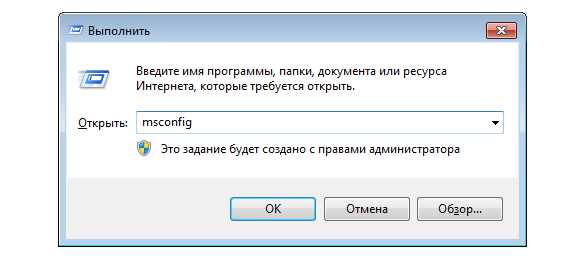
Перед вами открылось окно конфигурации системы. Зайдите во вкладку «Загрузка», где вы увидите перед собой выбор операционной системы, а также дополнительные параметры загрузки. Выберите нужную ОС и нажмите ОК. У меня только одна ОС, поэтому выбирать, собственно, не из чего.
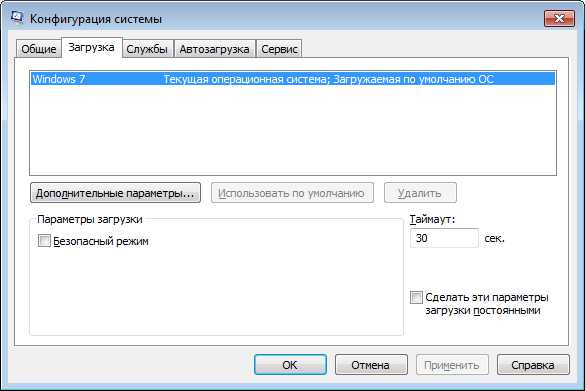
windows 7. Второй способ
Существует и другой способ отключения загрузки операционной системы. Вам необходимо найти значок «Компьютер» на рабочем столе (он также имеется в меню «Пуск»), нажать на него правой кнопкой мыши и выбрать пункт «Свойства». Перед вами откроется окно с параметрами системы. В правой части окна будет раздел «Дополнительные параметры системы», по которому вам и нужно будет кликнуть.

Открылось окно свойств системы. Во вкладке «Дополнительно» найдите раздел «Загрузка и восстановление», затем нажмите на «Параметры».
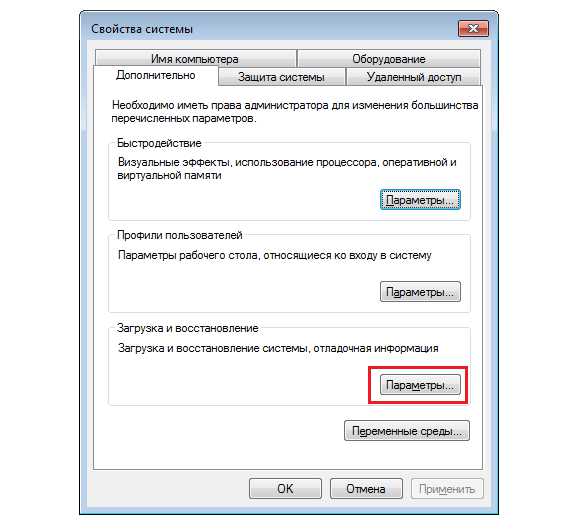
Выберите ОС, которая будет загружаться по умолчанию и нажмите ОК.

Само собой, нужно понимать, что с помощью указанных способов можно только отключить выбор ОС, сами системы удалены не будут.
windows XP
Если вы используете Widnows XP, то вам придется изменить данные в файле boot.ini, который обычно расположен прямо в корне системного диска. Только изменения в нем нужно производить очень осторожно, поскольку они могут привести к плачевным результатам. На всякий случай создайте точку восстановления.
Итак, вот пример обычного файла boot.ini в XP:
[boot loader] timeout=30 default=multi(0)disk(0)rdisk(0)partition(1)WINDOWS [operating systems]
multi(0)disk(0)rdisk(0)partition(1)WINDOWS=»Microsoft windows XP Professional» /fastdetect
А вот пример файла с уже установленными двумя операционными системами, первой из которых будет загружаться именно XP:
[boot loader] timeout=30 default=multi(0)disk(0)rdisk(0)partition(1)WINDOWS [operating systems] multi(0)disk(0)rdisk(0)partition(1)WINDOWS=»windows XP Professional» /fastdetect
multi(0)disk(0)rdisk(0)partition(2)WINNT=»windows 2000 Professional» /fastdetect
Еще раз напоминаю, что редактировать boot.ini нужно крайне осторожно, иначе есть шанс, что операционная система не загрузится вовсе. А лучше его вовсе не изменять.
fulltienich.com
Как убрать выбор операционной системы при включении компьютера
Привет друзья! Увидел у в комментариях вопрос, о том, как убрать выбор ОС при включении компьютера, и решил об этом написать.
Один косвенный вопрос — можно ли как-то избавиться от выбора системы при загрузке? Можно конечно снять галочку «выбор системы», но как-то не фэн-шуй. А как в ХП поправить тут что-то на подобии ВООТ.INI (чтоб удалить строку) я не знаю(((
Видимо человек не ищет легких путей :), но ничего, сейчас разберемся.

Кстати работаю не со своего компьютера. Работаю сегодня на windows XP и слабеньком железе, еще и через 3G интернет. Так что извините если что не так :).
От чего появляется окно с выбором операционной системы при загрузке компьютера? А от того, что вы невнимательно читаете мой блог, в частности статьи о том как правильно установить windows 7 и windows XP. В процессе установки появляются разные сбои и ошибки, вы устанавливаете windows сначала, или устанавливаете в не отформатированный раздел. У меня раньше такое было, и я не мог понять от чего это.
Убираем окно с выбором windows. Простой способ.
На перед скажу, что в сложном способе мы будем редактировать системный файл boot.ini. И если внести неправильные изменения в этот файл, то компьютер может не включится. Простого способа вполне хватает для того, что бы окно в выбором ОС не появлялось.
Значит нажимаем правой кнопкой мыши на “Мой компьютер” и выбираем “Свойства”. Переходим на вкладку “Дополнительно” и в разделе “Загрузка и восстановление” нажимаем параметры.
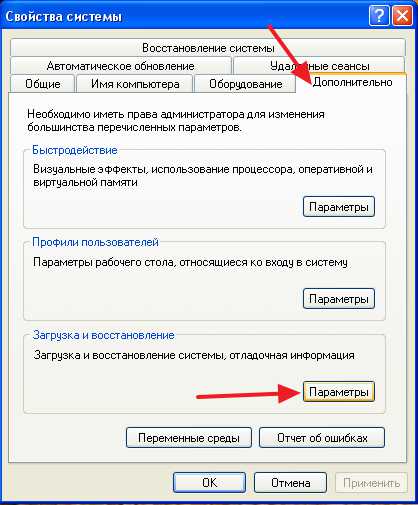
Появится новое окно, в котором выбираем операционную систему, которая будет загружаться по умолчанию, (смотрите внимательно, нужно выбрать рабочую систему, иначе компьютер может не загрузится).
Затем снимаем галочку с пункта “Отображать список операционных систем” и нажмите “Ок”.
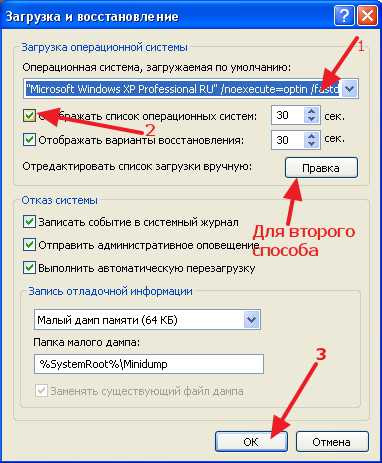
Вот и все, теперь при включении компьютера не будет появляться окно с вопросом какую ОС загружать.
Убираем выбор ОС с помощью файла boot.ini. Сложный способ.
Как я и обещал, второй способ. Помните, что редактирование файла boot.ini может привести к отказу системы.
Заходим туда же, как и в первом способе, только ничего не меняем, а нажимаем на “Правка” (скриншот выше).
Откроется окно, с редактированием файла boot.ini.
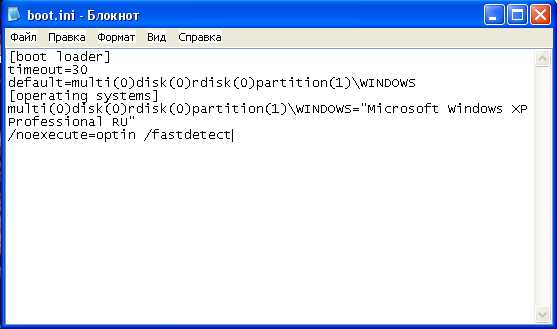
Правильное содержание файла boot.ini для windows XP Professional выглядит вот так:
[boot loader] timeout=30 default=multi(0)disk(0)rdisk(0)partition(1)\WINDOWS[operating systems] multi(0)disk(0)rdisk(0)partition(1)\WINDOWS=”Microsoft windows XP Professional” /fastdetect
Если установлено две системы и появляется выбор, то он выглядит вот так:
[boot loader] timeout=30 default=multi(0)disk(0)rdisk(0)partition(1)\WINDOWS [operating systems] multi(0)disk(0)rdisk(0)partition(1)\WINDOWS=”windows XP Professional” /fastdetectmulti(0)disk(0)rdisk(0)partition(2)\WINNT=”windows 2000 Professional” /fastdetect
Подробнее о редактировании boot.ini можно почитать на сайте Microsoft https://support.microsoft.com/kb/289022/ru.
Но снова же я не советую вам лесть в эти дебри. Лучше воспользуйтесь первым способом, и окно с выбором ОС у вас пропадет.
f1comp.ru
При загрузке windows 7 две системы. Как удалить одну?
Ситуация, когда при загрузке компьютера пользователю предлагается выбрать систему для загрузки несмотря на то, что установлена всего одна версия windows является очень распространенной. Происходит это чаще всего после переустановки операционной системы из-за устаревшей записи о предшествующей версии windows в конфигурационном файле.
Устранить данное неудобство можно двумя простыми способами.
Способ первый — через свойства системы
Заходим в свойства системы через клик правой клавишей мыши по значку «Компьютер» на рабочем столе или в меню «Пуск» и в открывшемся контекстно меню выбираем «Свойства».
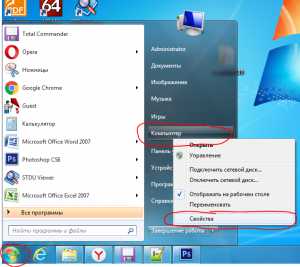
Убрать выбор системы при загрузке — свойства системы windows
В открывшемся окне слева вверху выбираем «Дополнительный параметры системы». Появится следующее окно «Свойства системы». В нем нас интересует вкладка «Дополнительно» и третья кнопка сверху «Параметры».

Свойства системы windows для отключения выбора загружаемой версии windows
Далее пере нами появляется окно, в котором нужно снять две верхние галочки: «Отображать список операционных систем» и «Отображать варианты восстановления».
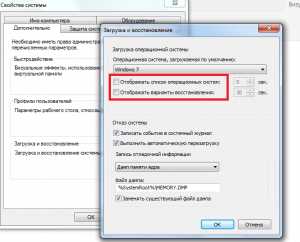
Снимаем «Отображать список операционных систем» и «Отображать варианты восстановления».
После этого нажимаем во всех открытых ранее окна «Ок». Вот и все.
Способ второй — через системный конфигуратор MSCONFIG
В поисковой строке набираем «MSCONFIG» (можно скопировать). Жмем по найденному значку правой кнопкой мыши и выбираем «Запуск от имени администратора».

Запуск MsConfig от имени администратора
В открывшемся окне переходим на вкладку «загрузка». Здесь выделяем запись не помеченную как «Загружаемая по умолчанию ОС» и жмем кнопку «Удалить».
Удаление выбора при загрузке windows
После этого жмем кнопку «ОК» и наслаждаемся отсутствием выбора ОС при загрузке компьютера.
Поделись статьей в социальных сетях! Помоги нашему сайту!
helpadmins.ru
Как убрать экран выбора операционной системы при загрузке
7 Январь 2015 Владимир Главная страница » Твой компьютер Просмотров: 4823Здравствуйте уважаемые читатели! Приветствую вас всех на блоге Spectr-rv.ru. Сегодня мы выясним, как в windows 7 убрать выбор операционной системы при загрузке компьютера.
Конечно, рассматриваемая тема актуальна в основном для тех пользователей, на компьютере которых установлены две или несколько операционных систем, но, как говорится, знания лишними не бывают.
При наличии на компьютере нескольких операционных систем, при каждом включении, будет появляться экран с надписью, предлагающей выбрать нужную операционную систему. Если вы проигнорируете это сообщение и не станете трогать никакие клавиши, через несколько секунд по умолчанию начнется загрузка операционной системы windows 7.
Хотя щелчок мышкой по нужной ОС не занимает много времени, многие, я думаю, предпочли бы исключить лишнюю операцию при загрузке системы, тем более, что сделать это совсем несложно.
Убираем экран выбора операционной системы
Для начала щелкните правой кнопкой мышки на значке компьютера или на пункте «Компьютер» в меню «Пуск». Выберите пункт меню «Свойства», а в открывшемся окне, перейдите по вкладке «Дополнительные параметры системы».
 В окне «Свойства системы» нажмите кнопку «Параметры» раздела «Загрузка и восстановление».
В окне «Свойства системы» нажмите кнопку «Параметры» раздела «Загрузка и восстановление».
 После открытия окна «Загрузка и восстановление», выберите из выпадающего списка в разделе «Загрузка операционной системы» систему, которая должна загружаться по умолчанию. Уберите галку в пункте «Отображать список операционных систем».
После открытия окна «Загрузка и восстановление», выберите из выпадающего списка в разделе «Загрузка операционной системы» систему, которая должна загружаться по умолчанию. Уберите галку в пункте «Отображать список операционных систем».
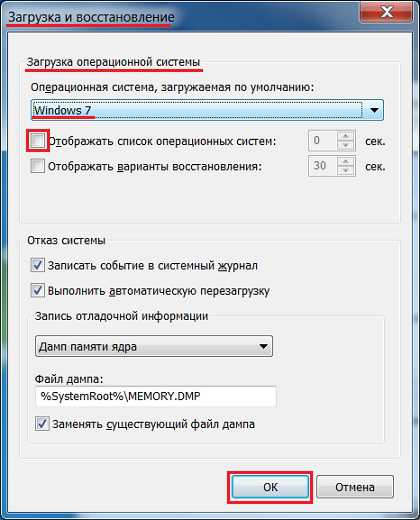 Нажмите кнопку «ОК» и считайте задачу выполненной. Теперь, при включении компьютера, окно выбора операционной системы появляться не должно.
Нажмите кнопку «ОК» и считайте задачу выполненной. Теперь, при включении компьютера, окно выбора операционной системы появляться не должно.
Убрать экран выбора системы можно также с помощью описанной ранее встроенной программы MSConfig. Для этого, на вкладке «Загрузка» окна «Конфигурация системы», выделите нужную операционную систему и нажмите кнопку «Использовать по умолчанию».
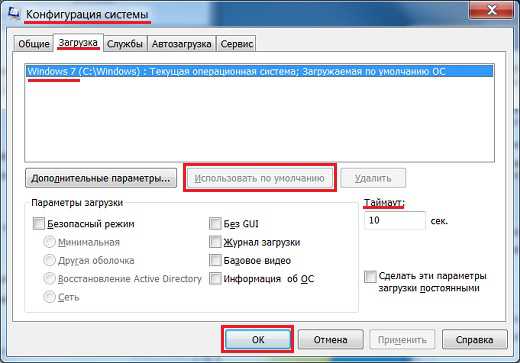 Если хотите, обнулите значение времени задержки в окошке «Таймаут». Нажмите «ОК». После этого, вам также не придется при каждой загрузке компьютера отвечать на вопрос о том, какую систему установить.
Если хотите, обнулите значение времени задержки в окошке «Таймаут». Нажмите «ОК». После этого, вам также не придется при каждой загрузке компьютера отвечать на вопрос о том, какую систему установить.
Вот у меня и все. Теперь вы знаете, как убрать выбор операционной системы, если возникнет такая необходимость. Спасибо за внимание. Удачи!
spectr-rv.ru
Как отключить выбор windows при запуске?
Когда на компьютер устанавливается новый windows практически всегда остается строчка старой операционной системы и при запуске компьютера предлагается выбрать необходимый вариант.
Чтобы не терять время и не нажимать каждый раз на нужную операционную систему, вы можете отключить выбор ОС.
Как отключить выбор windows при запуске? Для этого не требуется установка программ, нужно лишь внести кое какие изменения в настройках.
Сейчас мы вам объясним, как избавиться от списка с выбором операционной системы при использовании windows 7. По статистике её пользуется большинство людей, поэтому мы выбрали именно её.
Как убрать выбор ОС?
Надоедливое окно со строчками выбора, иногда даже не содержит варианта со старым windows из-за различных ошибок:
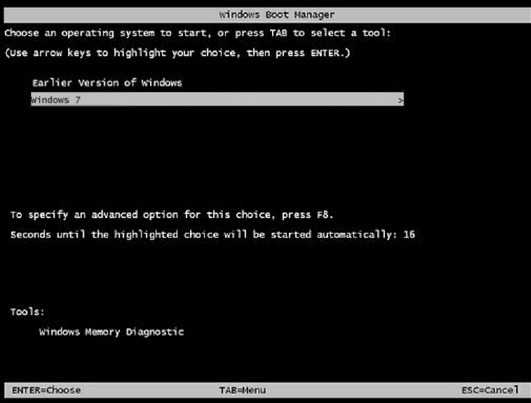
Убрать такое окно и никогда не выбирать ОС при запуске можно, выполнив несколько простых действий:
- Переходим в панель управления:
- Находим пункт «Система» и переходим в него:
- В правой колонке есть ссылка для перехода к дополнительным параметрам системы:
- Заходим на первую вкладку «Дополнительно» и переходим к настройке параметров загрузки и восстановления:
- Выбираете систему, которая загружается по умолчанию:
- Снимаете галочку «Отображать список ОС» и сохраняете изменения.
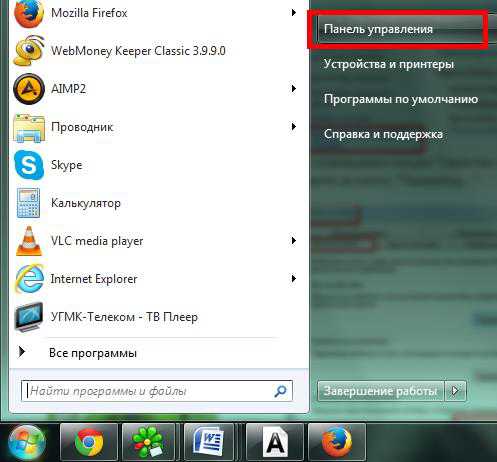

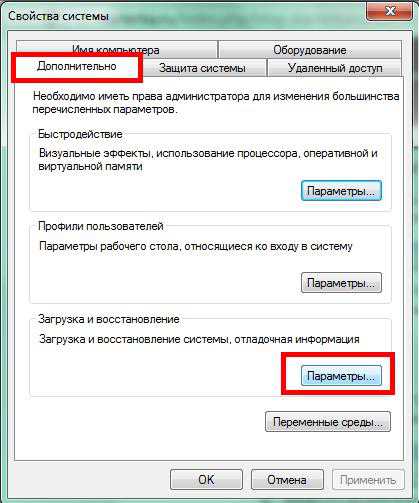

После этого, ваш компьютер всегда будет загружаться с одного windows, который установлен по умолчанию. Если вам потребуется перейти в другие системы, также воспользуйтесь данной инструкцией и включите отображение списка операционных систем.
Если вы периодически пользуетесь разными системами, то можете просто ограничить время до минимума, это тоже будет удобнее.
Советую посетить следующие страницы: — Как настроить интернет на windows7 ? — Как создать точку восстановления windows? — windows XP – это прошлый век
webtrafff.ru